Аннотации к объектам и файлу
В палитре Attributes (Атрибуты), которая вызывается на экран командой Attributes (Атрибуты) меню Window (Окно), можно к каждому объекту присовокупить аннотацию (любой текст для своей памяти или для сведения других специалистов). Такая аннотация помещается в PostScript-файл в виде текстовых блоков и может помочь, например, работникам сервисных бюро разобраться с проблемами при выводе на печать.
Для того чтобы присоединить аннотацию к объекту, необходимо его выделить, а в палитре Attributes (Атрибуты) с помощью команды Show Note (Показать комментарий) открыть поле для аннотаций в нижней части палитры (рис. 14.13).
В это поле можно ввести текст длиной до 240 символов (этого достаточно, чтобы набрать например, название объекта, какую-либо особенность этого объекта, свое имя и дату).
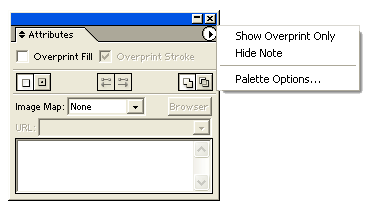
Рис. 14.13. Палитра Attributes с открытым полем для аннотаций
В файле все аннотации сохраняются в строках, которые начинаются с метки:
%AI3_NoteАннотации можно присовокупить также и к файлу в целом, в частности авторскую информацию, так называемые метаданные. Для этого командой File Info (Информация о файле) меню File (Файл) на экран вызывается одноименное диалоговое окно с несколькими разделами.
В разделе General (Общий) (рис. 14.14) представлены параметры, сохраняющие общую информацию о документе, его авторе и его авторских правах:
- Title (Название документа);
- Author (Автор);
- Description (Описание);
- Job Name (Рабочее название);
- Copyrighted (Авторское право) с вариантами Yes (Да), No (Нет), Unknown (неизвестно);
- Copyright Notice (Уведомление об авторском праве);
- Owner URL (URL владельца), кнопка Go To URL (Перейти на адрес).
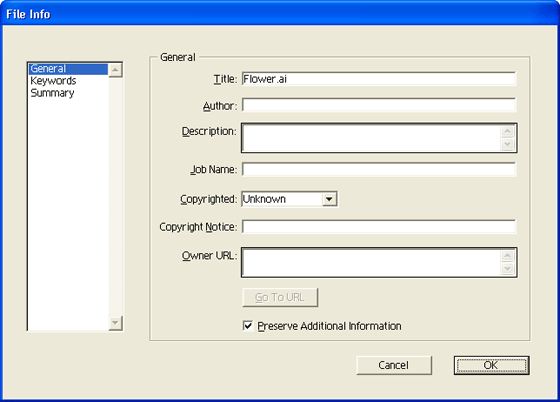
Рис. 14.14. Раздел General диалогового окна File Info
В разделе Keywords (Ключевые слова) (рис. 14.15) можно сохранить ключевые слова, которые позволят облегчить поиск документа.
В поле Keyword (Ключевое слово) вводятся необходимые слова, кнопка Add (Добавить)переносит их в основное поле, кнопки Replace (Заменить) и Delete (Удалить) служат для редактирования содержания списка ключевых слов.
В разделе Summary (Итоговая информация) (рис. 14.16) отображается информация о файле, в частности даты его создания (Creation Date) и изменения (Modification Date), а так же местоположение (Local File). Если файл включен в произвольный поток, указывается адрес сервера и текущий статус обработки документа. Данные поля не подлежат изменению.
Метаданные сохраняются в форматах AI, PDF и SVG.
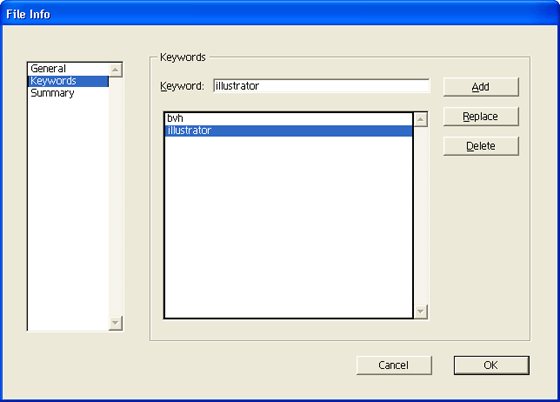
Рис. 14.15. Раздел Keywords диалогового окна File Info
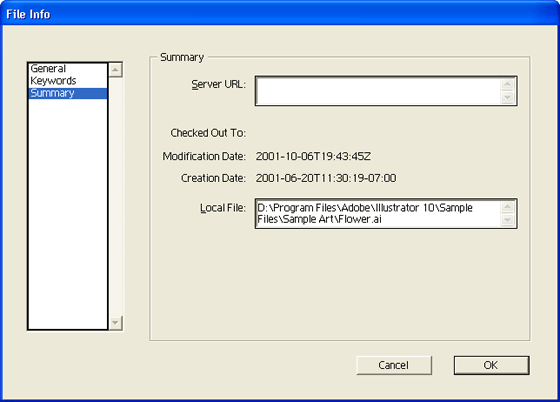
Рис. 14.16. Раздел Summary диалогового окна File Info
